
- Автор Lynn Donovan [email protected].
- Public 2023-12-15 23:49.
- Соңғы өзгертілген 2025-01-22 17:30.
Бүлінген MP4 бейне файлын ойнату үшін жүйеде VLC орнатылған және пайдалануға дайын болған жалғыз нәрсе қажет:
- таңдаңыз жемқор . mp4 бейне файл .
- Ашу опциясын тінтуірдің оң жақ түймешігімен басып, VLC таңдаңыз.
- The жемқор бейне файл күтумен басталады ойнап жатыр .
Дәл солай, бүлінген mp4 бейнесін қалай ойната аламын?
№1 әдіс: бүлінген MOV және MP4 файлдарын VLC арқылы жөндеу
- 1-қадам: VLC ойнатқышын іске қосыңыз; «Мультимедиа» бөліміне өтіп, Конверторды сақтау опциясын таңдаңыз.
- 2-қадам: Әрі қарай, транскодталуы қажет кіріс файлдарын немесе ағындарды қосыңыз, содан кейін Түрлендіру немесе Сақтау түймесін басыңыз.
- 3-қадам: Пайда болған Түрлендіру терезесінде тағайындалған файл үшін файл атауын беріңіз.
Сондай-ақ, сіз файлды бұза аласыз ба? Файлды қалай бұзуға болады . Вирустар, зиянды бағдарламалар және бағдарламалар мерзімінен бұрын жабылады алады барлығы сыбайлас а файл . Ал файл бүлінген, сен пайдалана алмайды. Сен істей аласың бұл мәселені шешу және бүлінбеген the файл Интернетте қолжетімді кейбір тегін құралдарды пайдалану арқылы.
Осыған байланысты қалпына келтірілген бейне файлдарды қалай түзетемін?
1. VLC көмегімен қалпына келтіргеннен кейін бейнені жөндеу:
- VLC ойнатқышын ашыңыз, Медиа бөліміне өтіңіз.
- Түрлендіру немесе Сақтау опциясын таңдаңыз.
- Кіріс файлдарын қосу немесе ағындар опциясын пайдаланып қалпына келтірілген бейнені таңдаңыз.
- Түрлендіру немесе Сақтау түймесін басыңыз.
- Бейне файлды атаңыз.
- Көрсетілген тізімнен қажетті кодекті таңдаңыз.
- Таңдалған профильді өңдеу опциясын таңдаңыз.
- Процесті бастаңыз.
Бүлінген QuickTime бейне файлын қалай түзетемін?
4. VLC арқылы бүлінген QuickTime фильм файлын жөндеңіз
- VLC ойнатқышын іске қосыңыз.
- Медиа бөліміне өтіңіз.
- Түрлендіру/Сақтау түймесін басыңыз.
- Қосу түймесін басып, жөндеткіңіз келетін фильм файлын таңдаңыз.
- Профиль параметрлерін өңдегіңіз немесе тексергіңіз келсе, Қосымша опцияларды көрсету ұяшығына өтіп, оны белгілеңіз.
- Түрлендіру/сақтау түймесін басыңыз.
- Түрлендіру терезесі ашылады.
Ұсынылған:
Windows жүйесінде ARF файлдарын қалай ойнатуға болады?

ARF файлын тікелей Cisco тегін WebEx ойнатқышын жүктеп алу және орнату арқылы ойнатуға болады, кейде «Желілік жазба ойнатқышы» деп аталады. Бұл бағдарламалар кез келген басқа бейне ойнатқыш сияқты жұмыс істейді
MKV файлдарын Sony теледидарымда қалай ойнатуға болады?

MKV-ді SonyTV-ге түрлендіру және ойнату бойынша қадамдық нұсқаулар: 1-қадам Wondershare UniConverter бағдарламасын іске қосыңыз және Sony теледидарында ойнату үшін MKV файлдарын қосыңыз. Wondershare UniConverter компьютеріңізге/Mac компьютеріңізге жүктеп алыңыз, орнатыңыз және іске қосыңыз. 2-қадам Шығару ретінде Sony TV үйлесімді пішімін таңдаңыз. 3-қадам Ойнату үшін MKV-ді Sony теледидарына түрлендіру
MTS файлдарын компьютерде қалай ойнатуға болады?

Арнайы бейне бағдарламалық құралы болмаса, MTS файлдарын ойнату үшін Windows Media Player қолданбасын пайдалануға болады. MTS кеңейтімі бар файлдар HD бейнекамерасында түсірілген ажыратымдылығы жоғары MPEG бейнесін қамтитын бейне файлдар болып табылады. Жаңа іске қосу пәрмен жолағын ашу үшін Windows логотипі пернесін басып тұрып, R пернесін басыңыз
Mobi файлдарын компьютерімде қалай ойнатуға болады?

Моби файлы Компьютерге арналған Kindle жүктеп алыңыз және орнатыңыз сілтемеде көрсетілгендей. (Сізде Amazon тіркелгісі болуы керек – тегін.) Сақталған mobi файлына өтіп, тінтуірдің оң жақ түймешігімен нұқыңыз, «Бірге ашу» > «Компьютерге арналған Kindle» тармағын таңдаңыз, сонда электронды кітап ашылады (керек)
TS файлдарын DVD дискісінде қалай ойнатуға болады?
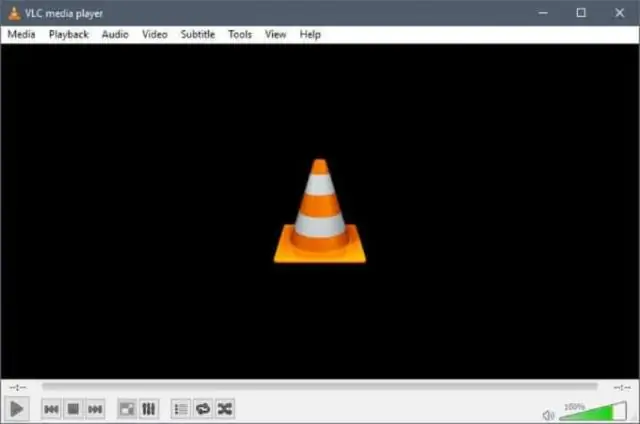
VLC пайдаланушылары Video_TS файлдарын DVD дискісіне жазбай ойнай алады. VLC пайдаланушылары TS файлдарын келесідей ойната алады. Браузерде VLC веб-сайтын ашыңыз. Медиа ойнатқыштың орнату шеберін қалтаға сақтау үшін VLC жүктеу түймесін басыңыз. Бағдарламалық құралды Windows жүйесіне қосу үшін VLC орнату шеберін ашыңыз. Содан кейін VLC бағдарламалық құралын іске қосыңыз
